
En muchas ocasiones, la última versión no es seguramente la más idónea para utilizar en un proyecto, pero es imprescindible conocer el comportamiento, las características y las novedades que trae la última versión. Si un cliente nos pidiera una característica que únicamente trae la última versión, ¿le vas a decir que no se puede porque no viene implementada en la versión antigua que utilizas habitualmente? muy al contrario, lo importante es conocer las novedades, ir siempre un paso por delante y hacer el mayor número de pruebas posibles para cuando la versión se convierta en «estable», poder utilizarla con conocimiento.
Vamos a explicar los pasos que hay que seguir para tener un sistema completo con la mayor cantidad de características posibles habilitadas. Esto seguramente no sea práctico ¿para qué queremos un sistema Asterisk con absolutamente todas las características habilitadas?, pero bueno, seguramente para hacer alguna prueba o una demostración, nos puede servir. 🙂
Lo primero que tenemos que hacer es instalar la aplicación subversion (si no la tenemos ya instalada) para poder descargarnos la última versión y poder actualizarla fácilmente.
apt-get update apt-get install subversion
A continuación, procedemos a descargarnos la versión actual de Asterisk mediante subversion.
cd /usr/src svn checkout http://svn.digium.com/svn/asterisk/trunk asterisk svn checkout http://svn.digium.com/svn/dahdi/linux/trunk dahdi-linux svn checkout http://svn.digium.com/svn/dahdi/tools/trunk dahdi-tools svn checkout http://svn.digium.com/svn/libpri/branches/1.4 libpri
Con esto, tendremos cuatro directorios, correspondientes a los paquetes básicos: libpri, dahdi-linux, dahdi-tools y Asterisk.
Vamos a instalar los distintos paquetes que hemos descargado:
cd /usr/src/libpri make make install
En segundo lugar, si tenemos tarjetas de comunicaciones o un foneBridge2 necesitaremos instalar los paquetes DAHDI:
cd /usr/src/dahdi-linux make make install make config cd /usr/src/dahdi-tools make make install make config
Ahora vamos a instalar Asterisk. Para disponer de todas las características necesarias, vamos a hacer uso de uno de los scripts, no muy documentados, pero que por suerte conocemos y vamos a poner en práctica para facilitarnos la vida considerablemente.
cd /usr/src/asterisk cd contrib/scripts # Vamos a instalar todos los paquetes necesarios si se encuentran en nuestra distribución. ./install_prereq install
# Si hay algún paquete que no viene con nuestra distribución, así lo instalamos a mano. ./install_prereq install-unpackaged
Con estos comandos, habremos instalado todas las dependencias necesarias para poder utilizar absolutamente TODAS las características de Asterisk (olvidándonos de conocer qué paquetes hacen falta para cada característica).
A continuación, vamos a acceder al directorio del código fuente de Asterisk y preparar la compilación:
cd /usr/src/asterisk ./configure # Comprobamos qué tenemos instalado y que no nos falta nada básico. make menuconfig # Compilamos y ejecutamos el menú de configuración de módulos.
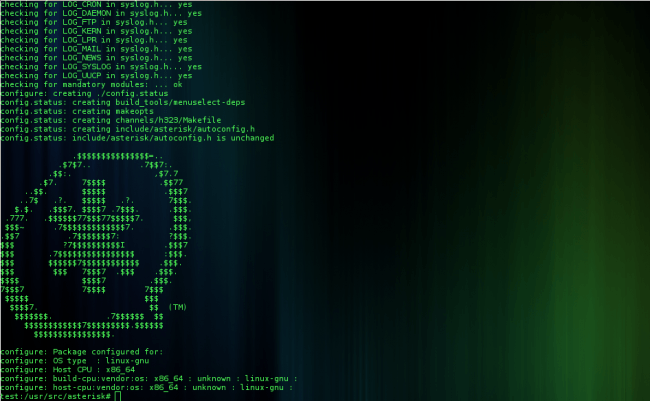
Ahora debemos seleccionar qué características queremos instalar. En este momento, y por defecto, TODO lo que se puede instalar, viene configurado para que así sea, si queremos que no compile todo, tan solo tendremos que eliminar del menú, aquello que no necesitemos:
Una vez seleccionado todo lo que queremos compilar, ya sólo queda la última parte:
make # Compilamos el núcleo y todo lo que hemos seleccionado. make install # Para instalar el núcleo y los módulos que acabamos de compilar. make samples # Para que genere los archivos de configuración mínimos. make config # Para que instale los scripts de inicio.
Ya tenemos nuestro Asterisk instalado, con todas las características, ahora la parte más personal os lo dejos a vosotros: la configuración.
Si ya conoces Asterisk 1.4, 1.6 o 1.8, seguramente quieras ver únicamente los cambios que ofrece el nuevo Asterisk 10.
